胸卡批量制作技巧
- 格式:docx
- 大小:116.40 KB
- 文档页数:3

《用word制作胸卡》教学设计项目:自己动手制作胸卡一、项目要求:能够通过任务引导,归纳总结制作胸卡的方法,提高自主探索和综合实践操作的能力,发挥设计才能和创意,并学会评价作品。
根据给定素材,制作一张胸卡,该项目分为4个子项目:1、设置页面边框2、插入图片及艺术字3、文本框的插入及属性设置二、项目目标:1、知识与技能:1)、掌握插入图片的方法,能对图片进行相应的格式设置;2)、学会创建艺术字,对艺术字进行简单的修饰;3)、掌握文本框的使用和修饰;2、过程与方法:1)、通过自学、讨论、交流、操作,培养学生自主学习的能力。
2)、学会总结一定的操作规律。
3)、提高学生学习计算机的兴趣,并产生深入学习其他知识的愿望。
3、情感、态度与价值观:1)、通过制作自己的胸卡,从而培养学生解决实际问题的能力,增强学生学好计算机基础的信心和积极性。
2)、培养学生的审美意识,陶冶学生的情操,同时培养学生的想象能力,创新思维能力。
三、项目重点:胸卡中页面边框的设置、图片及艺术字的插入、文本框的背景及线条颜色的设置。
四、项目难点:插入对象(图片、艺术字、文本框)相互之间的色彩搭配、位置摆放的合理设置。
五、项目准备:1、学生自备胸卡一张2、联网的学生机人手一台3、供学生学习的相关应用软件教学设想:本节课的主要任务是:让学生掌握“页面设置”中的“页边距”的设置及图片、艺术字、文本框的插入,并能学以致用。
首先,利用生活中的实际物品(僻如学生每天佩带的胸卡)引出本节新课的内容,激发学生兴趣,让学生发现问题,然后共同探究解决问题,最后利用所学知识制作自己感兴趣的胸卡,培养学生的技能。
教学中始终坚持以学生为主展开教学,满足学生的“成就感”,同时尊重学生的独特体验,让学生充分表现自我,进而培养学生对计算机浓厚的兴趣。
课堂中恰当点拨,及时引导,充分体现探索式课堂的模式,对学生的自主学习起到促进作用。
六、项目时间:1课时七、项目分析:1、内容分析:本节课的教学内容主要围绕word 2010的使用这个主题展开的。
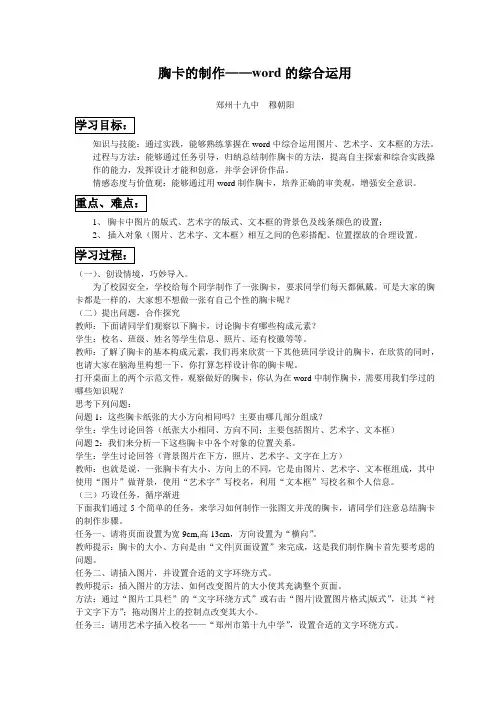
胸卡的制作——word的综合运用郑州十九中穆朝阳知识与技能:通过实践,能够熟练掌握在word中综合运用图片、艺术字、文本框的方法。
过程与方法:能够通过任务引导,归纳总结制作胸卡的方法,提高自主探索和综合实践操作的能力,发挥设计才能和创意,并学会评价作品。
情感态度与价值观:能够通过用word制作胸卡,培养正确的审美观,增强安全意识。
1、胸卡中图片的版式、艺术字的版式、文本框的背景色及线条颜色的设置;2、插入对象(图片、艺术字、文本框)相互之间的色彩搭配、位置摆放的合理设置。
(一)、创设情境,巧妙导入。
为了校园安全,学校给每个同学制作了一张胸卡,要求同学们每天都佩戴。
可是大家的胸卡都是一样的,大家想不想做一张有自己个性的胸卡呢?(二)提出问题,合作探究教师:下面请同学们观察以下胸卡,讨论胸卡有哪些构成元素?学生:校名、班级、姓名等学生信息、照片、还有校徽等等。
教师:了解了胸卡的基本构成元素,我们再来欣赏一下其他班同学设计的胸卡,在欣赏的同时,也请大家在脑海里构想一下,你打算怎样设计你的胸卡呢。
打开桌面上的两个示范文件,观察做好的胸卡,你认为在word中制作胸卡,需要用我们学过的哪些知识呢?思考下列问题:问题1:这些胸卡纸张的大小方向相同吗?主要由哪几部分组成?学生:学生讨论回答(纸张大小相同、方向不同;主要包括图片、艺术字、文本框)问题2:我们来分析一下这些胸卡中各个对象的位置关系。
学生:学生讨论回答(背景图片在下方,照片、艺术字、文字在上方)教师:也就是说,一张胸卡有大小、方向上的不同,它是由图片、艺术字、文本框组成,其中使用“图片”做背景,使用“艺术字”写校名,利用“文本框”写校名和个人信息。
(三)巧设任务,循序渐进下面我们通过5个简单的任务,来学习如何制作一张图文并茂的胸卡,请同学们注意总结胸卡的制作步骤。
任务一、请将页面设置为宽9cm,高13cm,方向设置为“横向”。
教师提示:胸卡的大小、方向是由“文件|页面设置”来完成,这是我们制作胸卡首先要考虑的问题。
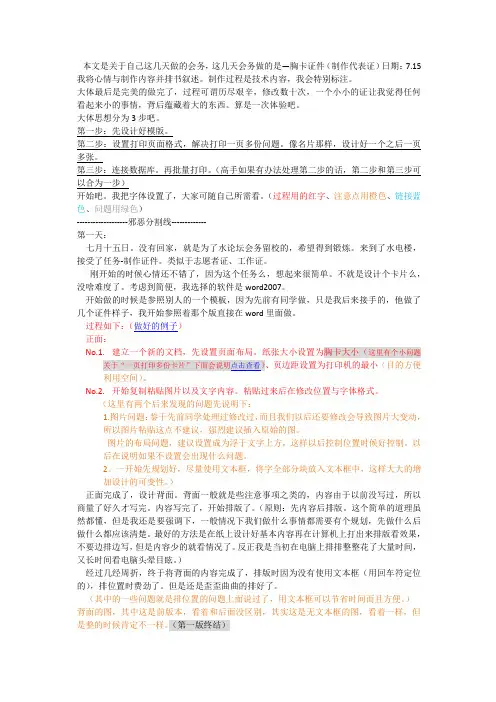
本文是关于自己这几天做的会务,这几天会务做的是—胸卡证件(制作代表证)日期:7.15 我将心情与制作内容并排书叙述。
制作过程是技术内容,我会特别标注。
大体最后是完美的做完了,过程可谓历尽艰辛,修改数十次,一个小小的证让我觉得任何看起来小的事情,背后蕴藏着大的东西。
算是一次体验吧。
大体思想分为3步吧。
第一步:先设计好模版。
第二步:设置打印页面格式,解决打印一页多份问题。
像名片那样,设计好一个之后一页多张。
第三步:连接数据库。
再批量打印。
(高手如果有办法处理第二步的话,第二步和第三步可以合为一步)开始吧。
我把字体设置了,大家可随自己所需看。
(过程用的红字、注意点用橙色、链接蓝色、问题用绿色)-------------------邪恶分割线-------------第一天:七月十五日。
没有回家,就是为了水论坛会务留校的,希望得到锻炼。
来到了水电楼,接受了任务-制作证件。
类似于志愿者证、工作证。
刚开始的时候心情还不错了,因为这个任务么,想起来很简单。
不就是设计个卡片么,没啥难度了。
考虑到简便,我选择的软件是word2007。
开始做的时候是参照别人的一个模板,因为先前有同学做,只是我后来接手的,他做了几个证件样子,我开始参照着那个版直接在word里面做。
过程如下:(做好的例子)正面:建立一个新的文档,先设置页面布局。
纸张大小设置为胸卡大小(这里有个小问题(目的方便利用空间)。
No.2.开始复制粘贴图片以及文字内容。
粘贴过来后在修改位置与字体格式。
(这里有两个后来发现的问题先说明下:1.图片问题:鉴于先前同学处理过修改过,而且我们以后还要修改会导致图片大变动,所以图片粘贴这点不建议,强烈建议插入原始的图。
图片的布局问题,建议设置成为浮于文字上方,这样以后控制位置时候好控制。
以后在说明如果不设置会出现什么问题。
2。
一开始先规划好,尽量使用文本框,将字全部分块放入文本框中,这样大大的增加设计的可变性。
)正面完成了,设计背面。

【设计思路】制作胸卡,对应的知识点,学生都已经学习过了,但如何将知识点串连在一起,形成一个知识链,通过各个知识点之间的融会贯通,使学生成功地设计制作出胸卡,这才是我们这节课要解决的主要问题。
本课以学生生活中的不文明现象——涂改胸卡导入,引起学生的强烈关注,然后教师通过引导学生回忆相关知识点,展示示范作品,设置了五个任务,层层推进,让学生自己总结出制作胸卡的步骤;通过复习旧的知识点,温故而知新,引导学生完成本节课的教学目标,使学生在完成任务的过程中不知不觉地实现了知识的传递、迁移和融合。
【教材分析】我们选用的浙江省教育出版社出版的教材是宁波自编的教材,这本教材是02年编写的,在各方面已经具有滞后性,也有不少不合理的地方。
教材中并没有明确列出“WORD的综合运用”这一课。
但是,在学习完WORD软件的各个知识点之后,我们需要用这样一个综合实践的内容,来作为学习WORD软件之后的一个总结。
开设《WORD的综合运用》这一课的目的,就是提高学生的综合运用能力,提高学生的信息素养和审美情趣,引导学生创作出个性化的作品,培养学生后续学习的兴趣。
我认为我们信息技术课堂教学的目的,不是让学生掌握单纯的软件使用技术,而是引导学生全面提高信息素养,培养学生正确、良好的审美情趣。
【学情分析】初中七年级的学生通过前阶段的学习,已经基本了解了WORD中图片、文本框、艺术字的相关知识,同时具备了一定的审美能力,对于与学习生活习习相关的“设计制作胸卡”这样一个主题具有较大的兴趣,能够激发起他们创作的欲望。
但是学生的学习基础差异较大,审美能力也各有不同。
因此,在设计任务时要注重任务的层次性和激发兴趣的持续性。
为了实现本节课的教学目标,掌握重点、突破难点,我本节课主要采用任务驱动与引探教学相结合的教学模式,重在优化教师的主导作用,强化学生的主体地位。
【教学目标】1、知识目标:熟练掌握在word中运用图片、艺术字、文本框进行综合运用的方法。

集团胸卡制度LEKIBM standardization office【IBM5AB- LEKIBMK08- LEKIBM2C】新奥集团胸卡制度1 目的为展示企业形象,便于相互沟通,增强全体员工自我约束力,加大监督检查力度,特制定本制度。
2 管理职责胸卡式样的设计与修改由集团办公室负责,定样后将样本转送人力资源部。
集团公司职能部门胸卡统一由人力资源部制作、发放、监督、管理。
集团所属各成员企业的胸卡制作、发放、监督、管理统一由企业人力资源管理部门负责。
3 胸卡分类胸卡分为员工胸卡、贵宾卡两类。
员工胸卡:底白色,左上角印有集团徽标,右上角颜色条区分不同行业类别(红色:集团公司,绿色:燃气行业,紫色:工业,蓝色:地产业),右上边贴有员工近照(照片要求:蓝底色、深蓝西服、白色衬衣,戴深蓝色领带),左边注有员工姓名、拼音、职务或岗位及其英文翻译。
中下部的颜色条分四种颜色(红、绿、蓝、白)分别代表不同职级,上面印有大写字母A、B、C(A—管理、B—专业、C—工人)分别代表不同职系,字母右边标有员工所在部门的中、英文名称。
色条下边是上级部门或所在公司及英文翻译:(1)红A:集团聘任的副主办级(含)以上管理人员。
(2)红B:集团聘任的助理级(含)以上专业人员。
(3)红C:集团聘任的高级(含)以上技术工人。
(4)绿A:正式普通管理人员。
(5)绿B:正式普通专业人员。
(6)绿C:正式普通工人。
(7)蓝A:试用期管理人员。
(8)蓝B:试用期专业人员。
(9)蓝C:试用期工人。
(10)白A:管理岗位外聘员工。
(11)白B:专业岗位外聘员工。
(12)白C:工人岗位临时工。
贵宾卡:分长期和短期两种,均为白底色,左上角印有集团徽标,右上角颜色条区为红色。
长期贵宾卡中间印有姓名和照片,下边是红条状的“贵宾”字样及其英文名称“Visitant”,最下方印有新奥集团中、英文名称;短期贵宾卡中间印有欢迎光临及其英文(Welcome)分别以横纵坐标分开,下边样式同长期贵宾卡相同。

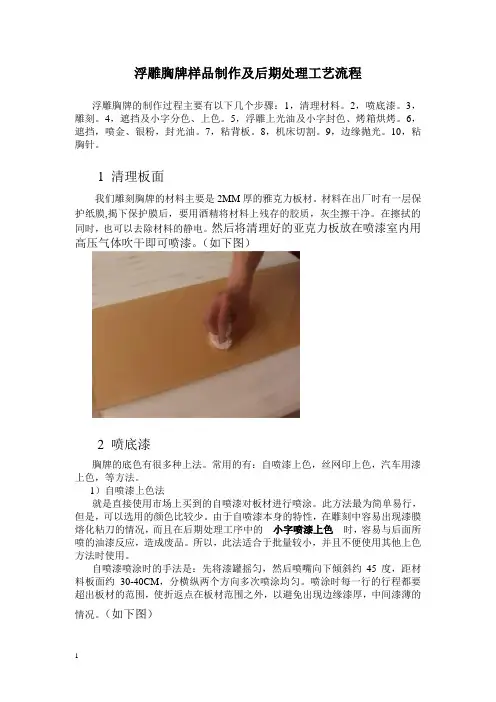
浮雕胸牌样品制作及后期处理工艺流程浮雕胸牌的制作过程主要有以下几个步骤:1,清理材料。
2,喷底漆。
3,雕刻。
4,遮挡及小字分色、上色。
5,浮雕上光油及小字封色、烤箱烘烤。
6,遮挡,喷金、银粉,封光油。
7,粘背板。
8,机床切割。
9,边缘抛光。
10,粘胸针。
1 清理板面我们雕刻胸牌的材料主要是2MM厚的雅克力板材。
材料在出厂时有一层保护纸膜,揭下保护膜后,要用酒精将材料上残存的胶质,灰尘擦干净。
在擦拭的同时,也可以去除材料的静电。
然后将清理好的亚克力板放在喷漆室内用高压气体吹干即可喷漆。
(如下图)2 喷底漆胸牌的底色有很多种上法。
常用的有:自喷漆上色,丝网印上色,汽车用漆上色,等方法。
1)自喷漆上色法就是直接使用市场上买到的自喷漆对板材进行喷涂。
此方法最为简单易行,但是,可以选用的颜色比较少。
由于自喷漆本身的特性,在雕刻中容易出现漆膜熔化粘刀的情况,而且在后期处理工序中的小字喷漆上色时,容易与后面所喷的油漆反应,造成废品。
所以,此法适合于批量较小,并且不便使用其他上色方法时使用。
自喷漆喷涂时的手法是:先将漆罐摇匀,然后喷嘴向下倾斜约45度,距材料板面约30-40CM,分横纵两个方向多次喷涂均匀。
喷涂时每一行的行程都要超出板材的范围,使折返点在板材范围之外,以避免出现边缘漆厚,中间漆薄的情况。
(如下图)自喷漆上色时需要注意以下几点:漆膜喷的要薄且均匀,如果漆膜喷的不匀,那么从正面就会看出色差。
漆膜太厚,则在雕刻时很容易造成粘刀,出现废品。
具体做法是:手的移动要匀速,注意保持喷嘴与板材之间的距离,每行之间的轨迹要平行。
由于较浅的底色往往比较透光,后期喷小字和喷浮雕时造成的色差会从正面透显出来,所以根据底漆颜色的不同,要适当的在喷完底色后再上一遍背漆。
背漆的作用就是减弱底色的透光问题。
选用背漆的原则是深底色用黑色,浅底色用白色。
闪光银底色用银色或白色,较特别的是白色漆需用黑色做底。
见下表:浅色底漆背漆白色黑色闪光银银色天蓝白色橙红白色古铜金白色在喷背漆的时候薄薄的喷上一层即可。
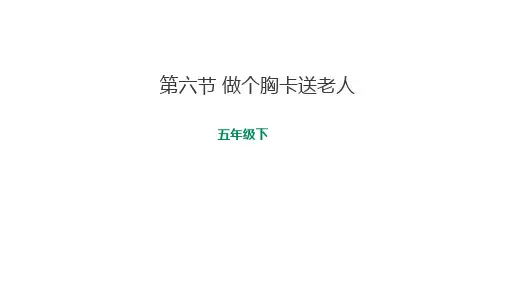
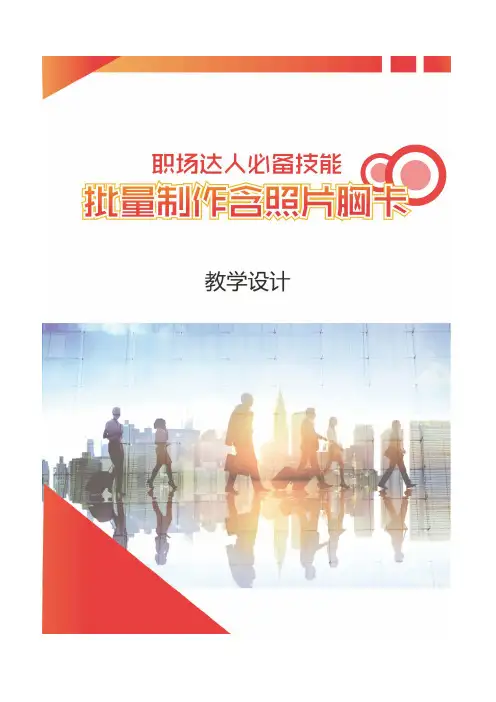
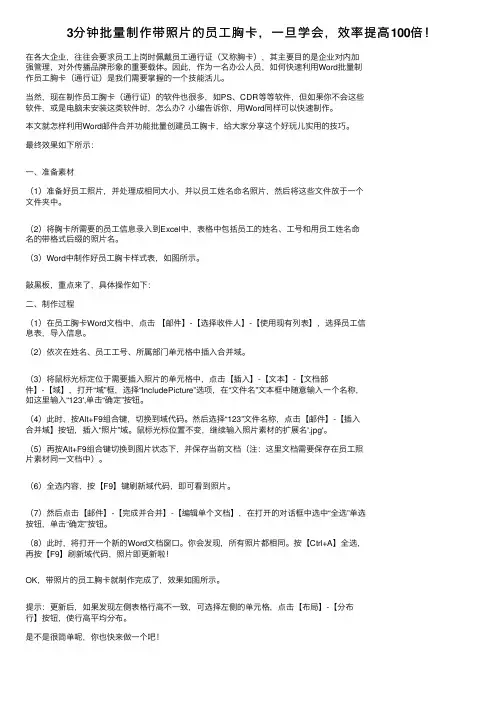
3分钟批量制作带照⽚的员⼯胸卡,⼀旦学会,效率提⾼100倍!在各⼤企业,往往会要求员⼯上岗时佩戴员⼯通⾏证(⼜称胸卡),其主要⽬的是企业对内加强管理,对外传播品牌形象的重要载体。
因此,作为⼀名办公⼈员,如何快速利⽤Word批量制作员⼯胸卡(通⾏证)是我们需要掌握的⼀个技能活⼉。
当然,现在制作员⼯胸卡(通⾏证)的软件也很多,如PS、CDR等等软件,但如果你不会这些软件,或是电脑未安装这类软件时,怎么办?⼩编告诉你,⽤Word同样可以快速制作。
本⽂就怎样利⽤Word邮件合并功能批量创建员⼯胸卡,给⼤家分享这个好玩⼉实⽤的技巧。
最终效果如下所⽰:⼀、准备素材(1)准备好员⼯照⽚,并处理成相同⼤⼩,并以员⼯姓名命名照⽚,然后将这些⽂件放于⼀个⽂件夹中。
(2)将胸卡所需要的员⼯信息录⼊到Excel中,表格中包括员⼯的姓名、⼯号和⽤员⼯姓名命名的带格式后缀的照⽚名。
(3)Word中制作好员⼯胸卡样式表,如图所⽰。
敲⿊板,重点来了,具体操作如下:⼆、制作过程(1)在员⼯胸卡Word⽂档中,点击【邮件】-【选择收件⼈】-【使⽤现有列表】,选择员⼯信息表,导⼊信息。
(2)依次在姓名、员⼯⼯号、所属部门单元格中插⼊合并域。
(3)将⿏标光标定位于需要插⼊照⽚的单元格中,点击【插⼊】-【⽂本】-【⽂档部件】-【域】,打开“域”框,选择“IncludePicture”选项,在“⽂件名”⽂本框中随意输⼊⼀个名称,如这⾥输⼊“123',单击“确定”按钮。
(4)此时,按Alt+F9组合键,切换到域代码。
然后选择“123”⽂件名称,点击【邮件】-【插⼊合并域】按钮,插⼊“照⽚”域。
⿏标光标位置不变,继续输⼊照⽚素材的扩展名'.jpg'。
(5)再按Alt+F9组合键切换到图⽚状态下,并保存当前⽂档(注:这⾥⽂档需要保存在员⼯照⽚素材同⼀⽂档中)。
(6)全选内容,按【F9】键刷新域代码,即可看到照⽚。
(7)然后点击【邮件】-【完成并合并】-【编辑单个⽂档】,在打开的对话框中选中“全选”单选按钮,单击“确定”按钮。

批量印制胸卡、工作牌、参展牌案例剖析
印刷领域“相同模板,不同内容”的印刷需求越来越多。
使用可变数据打印软件可使排版过程自动化,高效设计制作:如批量印制胸卡、批量印制证书、批量印制名片、批量印制条码标签、批量印制运单、批量印制工作牌、批量印制参展牌、批量印制停车证,等海量的套打业务,能极大提高工作效率,节省大量人力和物力成本。
如下分享一则批量制作和批量打印员工胸卡的操作案例。
步骤如下:
1:数据源采集,绑定数据源
用Excel制作如图1所示的数据源表格“.xls”,同时支持常用的其他数据格式。
这里设置了5个变量:“name”“sex”“Department”“Major”“Certificate number”,在后续制作时,其会被相应的变量值自动替代。
2:设置版面大小
3:绑定可变照片
值得注意的是,在前缀一栏中填写的应为照片的存放路径和照片的文件名,后缀处输入图片格式,图片可自动拖拉调整大小或者手动输入尺寸。
4:用功能强大的动态表格设计模板,输入固定文本,拖拉可变数据
5:绑定可变二维码,内置有强大的数码防伪功能,如彩色条码
6:可变照片、可变条码、可变数据员工工作牌模板预览、批量打印预览
遗憾的是目前印刷市场上还有很多的中小型印刷厂,没有选用配套的可变数据打印软件或者条码标签打印软件等IT产品来改善质量和效率问题;不过庆幸的是更多的厂家意识到了这个问题,积极的关注和增加投入,对于中小印刷厂而言,功能和成本需要兼顾,而市面上也不乏一些技术实力雄厚而产品功能强大的软件产品。
可以多对比多试用,选用一款自己最适合的。
祈愿打印行业的明天越来越美好。
借助Word批量生成带照片的胸卡过程分解借助Word批量生成带照片的胸卡过程分解你知道吗?胸卡是可以借助于word来实现完成的,具体操作步骤跟着店铺一起学习下吧!以下是店铺为大家搜索整理的借助Word批量生成带照片的胸卡过程分解,希望能给大家带来帮助!第一步:新建word文档,建立一个如下图的表格。
这就是我们要制作胸卡的样式。
第二步:开始邮件合并,点击上方的【邮件】选项卡下的【开始邮件合并】命令组中的【开始邮件合并】,单击“信函”。
然后在【选择收件人】中选择“使用现有列表”。
找到我们早已经编辑整理好的excel数据。
然后在表格中对应的区域中【插入合并域】。
在这里只需要选择“姓名”和“工号”。
见下图第三步:插入图片。
在这里有个技巧。
我们选择图片应该插入的地方,然后在【插入】选项卡中【文本】命令组中单击【文档部件】命令,单击“域”。
第四步:在弹出的对话框中,按下图选择【IncludePicture】,然后【文件名或URL】中随便填写个,比如“gif”。
第五步:之后会弹出如下图的效果。
单击插入的错误信息,按【shift+F9】切换到域代码,选择表格中出现的“pic”,然后在【邮件】选项卡中单击【插入合并域】,在弹出的下拉菜单中选取【照片名称】。
如下图。
第六步:单击图片放置范围,按【F9】键更新整个域代码将显示员工照片。
第七步:单击【邮件】→【完成】→【完成合并】,在弹出的菜单中选择【编辑单个文档】命令,在弹出的对话框中单击确定。
Word 在此文档中显示多个胸卡了。
第八步:将此文档保存到与照片统一,全选然后按【F9】键全部更新,既可以显示所有的照片。
【借助Word批量生成带照片的胸卡过程分解】。
安全生产胸卡安全生产胸卡700字是指制作一张关于安全生产知识的卡片,用于提醒员工们关注工作场所的安全,增强安全意识,预防事故的发生。
下面是一份安全生产胸卡的示范,共计700字。
一、安全生产胸卡的设计理念和方针1. 设计理念:以图文结合的方式,突出安全生产的重要性和紧迫性。
2. 设计方针:简洁明了、易于理解、引人注目。
二、安全生产胸卡的内容设计1. 胸卡的正面设计正面设计可以设置企业名称、企业标志、员工姓名等基本信息,以及一个警示标志。
胸卡上可以设置一些与安全生产相关的图片或符号,如禁止烟火、危险标志等,以起到提醒的作用。
2. 胸卡的反面设计反面设计是安全生产胸卡的重要内容之一,可以简要概述安全生产的重要性,提醒员工们时刻保持安全意识,督促员工认真履行相关安全操作规程,同时可以列出几个关键要点,突出安全生产的重点内容和要求,以加强员工对安全知识的理解。
三、安全生产胸卡的制作要求1. 材料要求胸卡材料应具有一定的抗水性、耐用性和抗污性能。
建议使用PVC材质,既轻便又不易破损。
2. 尺寸要求胸卡尺寸应根据员工的需求和舒适度来设计,一般建议尺寸为8.5*5.5厘米。
3. 字体要求为了保证员工在佩戴时能够清晰辨识,字体应选择适当的大小和风格。
正文部分建议使用宋体或微软雅黑字体,并设置为16号。
4. 图片要求在设计胸卡时可以适当加入图标或图片,可以使用大图标和相关图片以增加视觉冲击力,同时也要注意图片与文字之间的搭配,图文结合突出重点。
四、安全生产胸卡的使用方法员工应佩戴安全生产胸卡的方法一般有两种:1. 使用胸卡绳佩戴:将胸卡绳穿过胸卡孔,将胸卡绳绑在员工的颈部或胸前,确保胸卡处于显眼的位置。
2. 使用胸卡夹佩戴:将胸卡夹夹在员工的上衣领口、袖子口袋等显眼的位置。
五、安全生产胸卡的保养与更新1. 保养方法定期清洗,避免污渍,保持胸卡的清洁和整洁。
2. 更新周期安全生产胸卡的内容应定期进行检查和更新,以保证员工获取到最新的安全知识和提醒。
新生胸牌手工创意制作教案教案标题:新生胸牌手工创意制作教案教案目标:1. 使学生了解新生胸牌的作用和意义。
2. 培养学生动手能力和创造力。
3. 提高学生的团队合作和沟通能力。
教学内容:1. 胸牌的作用和意义。
2. 手工创意制作技巧和方法。
3. 团队合作和沟通。
教学准备:1. 纸张、彩色纸、剪刀、胶水、彩笔等制作胸牌所需材料。
2. PPT或黑板等教学工具。
教学过程:引入:1. 利用图片或实物向学生展示不同类型的胸牌,并引发学生对胸牌的兴趣。
2. 引导学生思考和讨论:你们觉得新生胸牌的作用是什么?为什么要制作胸牌?主体:1. 介绍胸牌的作用和意义,如标识身份、增强归属感等。
2. 分组讨论:学生分成小组,讨论并分享自己对胸牌的设计理念和创意。
3. 制作过程指导:a. 学生根据自己的设计理念,选择合适的材料和颜色。
b. 教师指导学生使用剪刀、胶水等工具进行胸牌的制作。
c. 鼓励学生在制作过程中发挥创造力,可以添加装饰物、写上个人标语等。
4. 学生展示:每个小组展示自己制作的胸牌,并分享设计理念和创意。
总结:1. 回顾学生制作胸牌的过程和成果,鼓励他们分享制作的心得和体会。
2. 引导学生思考:通过制作胸牌,你们学到了什么?你们在团队合作和沟通方面有哪些收获?拓展活动:1. 鼓励学生将胸牌佩戴在身上,并在新生活动中展示自己的胸牌。
2. 可以组织学生进行投票,评选出最具创意和设计感的胸牌。
教学评估:1. 观察学生在制作胸牌过程中的动手能力和创造力。
2. 听取学生对胸牌作用和意义的理解和表达。
3. 评估学生在小组合作和分享中的表现。
注意事项:1. 确保教室环境安全,提醒学生使用工具时注意安全。
2. 鼓励学生尊重他人的设计理念和创意,避免评判和批评。
3. 在教学过程中及时给予学生积极的鼓励和肯定。
Word邮件合并实例:批量制作有照片的工作证
[导读]Word邮件合并是一项十分有用的功能。
现在我给大家介绍一则Word邮件合并应用实例,制作有姓名、部门、编号、照片的工作证。
素材的准备这里的素材主要是每个职工的照片,并按一定的顺序进行编号,照片的编号顺序可以根据单位的数据库里的职工姓名、组别顺序来编排。
然后可以把照片存放在指定磁盘的文件夹内,比如“E:
Word邮件合并是一项十分有用的功能。
现在我给大家介绍一则Word邮件合并应用实例,制作有姓名、部门、编号、照片的工作证。
素材的准备
这里的素材主要是每个职工的照片,并按一定的顺序进行编号,照片的编号顺序可以根据单位的数据库里的职工姓名、组别顺序来编排。
然后可以把照片存放在指定磁盘的文件夹内,比如“E:\职工信息”。
建立职工信息数据库
使用Excel表格建立“职工信息表”,在表中要分别包括职工的姓名、组别、编号和照片,姓名、组别可以直接从单位数据库里导入,姓名、编号的排列顺序要和前面照片的编号顺序一致,照片一栏并不需要插入真实的图片,而是要输入此照片的磁盘地址,比如“E:\\职工信息\\001.jpg”,注意这里是双反斜杠,制作完成后把该工作簿重命名为“职工信息”,如图1所示。
图1
创建工作证模版
启动Word 2003,现在先建立一个主文档,设计排版出如图2所示的一个表格来,这里你可以把边框设置为“无”,这些内容也是工作证中不会变动的部分。
当然,这仅是一个示例,你完全可以设计出更好看的版式来。
图2
添加域
步骤1选择“视图|工具栏|邮件合并工具”菜单项,调出“邮件合并”工具栏。
步骤2点击“邮件合并”工具栏上的“打开数据源”按钮(左边第二个图标),弹出“选择数据源”对话框,选择刚才建立的“职工信息表”,点击“打开”按钮,弹出“选择表格”对话框,在“选择表格”对话框中选择“职工信息$”,如图3所示。
点击“确定”按钮返回主文档。
图3
步骤3将光标定位到“姓名”后一单元格,点击“邮件合并”工具栏上的“插入域”按钮(左边第六个图标),弹出“插入合并域”对话框,在该对话框中的域列表中选择“姓名”,点击“插入”按钮,将其插入到指定位置,如图4所示。
点击“关闭”按钮返回到主文档。
图4
步骤4以相同的方法,将“组别”、“编号”域分别插入到主文档中相应的位置。
步骤5将光标定位于“××中学工作证”右下边大的单元格内,我们要在此显示职工的照片。
按“Ctrl+F9”来插入域,此时单元格内会出现一对大括号,在其中输入“INCLUDEPICTURE "{ MERGEFIELD "照片" }"”(不含外边引号),注意其中的大括号也是按“Ctrl+F9”来插入的。
步骤6最后点击“邮件合并”工具栏上的“合并到新文档”按钮(右边第4个图标),将根据职工信息表中的记录数来批量制作“工作证”,并重新生成Word文档,至此,“××中学工作证”制作完毕。
然后直接打印就行了。
小提示:如若新生成的文档中没有显示图片或所有的图片显示的是一个人,没关系,你可以按“Ctrl+A”全选,然后按F9键对文档进行刷新。
还不行,你只有把这个文档先保存关闭了,然后再打开,全选,按F9键对文档进行刷新。